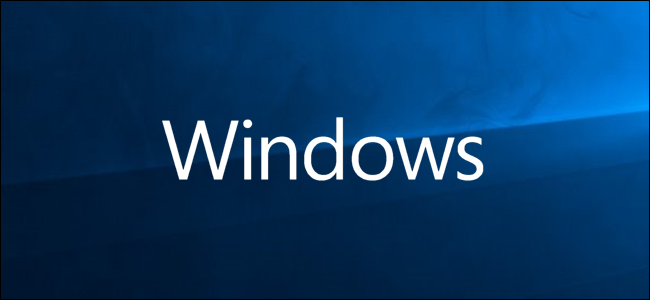
在2018年10月的Windows 10更新中,Edge获得了性能提升,使其能够在Windows启动期间预启动进程并预加载Start和New选项卡。但是,如果您不使用Edge,这些优化就会浪费资源并减慢启动速度。使用快速注册表攻击或组策略设置,您可以禁用它。
所有Windows 10用户:通过编辑注册表阻止预启动和预加载
如果您使用的是Windows Home版,则必须使用注册表编辑器进行这些更改。如果您有Windows Pro或Enterprise,但在注册表中工作更自如,您也可以这样做。(但是,如果您使用的是Pro或Enterprise,我们建议使用更容易的本地组策略编辑器,如本文后面所述。)
标准警告:注册表编辑器是一个功能强大的工具,滥用它会使您的系统不稳定,甚至无法操作。这是一个非常简单的黑客攻击,只要你按照说明去做,应该不会有任何问题。也就是说,如果您以前从未使用过注册表编辑器,请考虑在开始之前阅读有关如何使用注册表编辑器的知识。而且一定要备份注册表(并备份您的计算机!)。在做出改变之前。
要做到这一点,您必须在注册表中进行两个单独的编辑:一个是为了防止预先启动进程,另一个是为了防止预加载起始选项卡页和新选项卡页。我们一次拿一个。
阻止预启动Microsoft Edge进程
要开始,请点击Start并键入“regedit”打开注册表编辑器。按Enter键打开注册表编辑器,然后允许其更改您的PC。
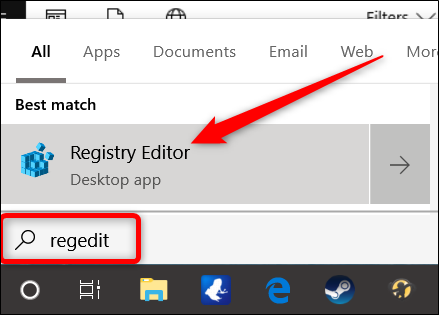
在注册表编辑器中,使用左侧栏导航到以下项(或将其复制并粘贴到注册表编辑器地址栏):
HKEY_LOCAL_MACHINE\SOFTWARE\Policies\Microsoft\MicrosoftEdge\Main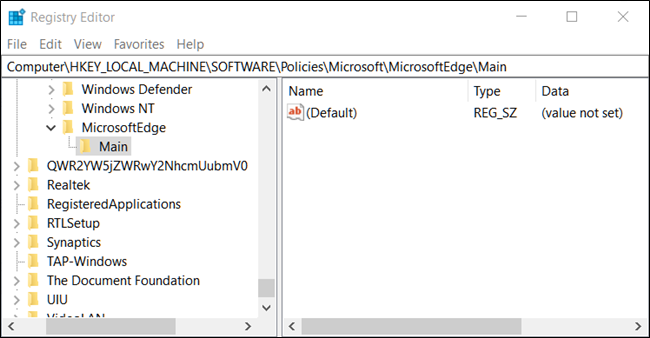
现在,在主键上单击鼠标右键,然后选择新建>DWORD(32位)值。将新值命名为AllowPre-Launch。
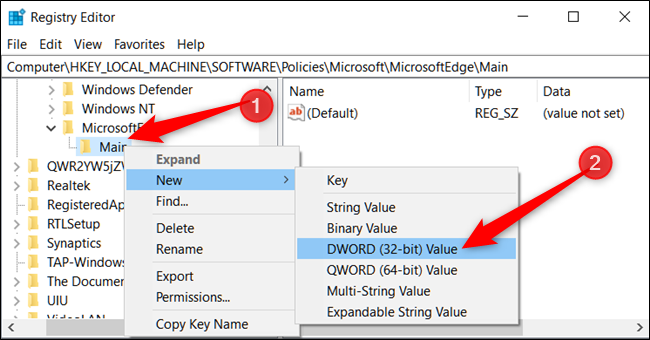
现在,您要修改该值。双击新的“允许重新启动”值,在“Value Data”框中将该值设置为0,然后单击“OK”。
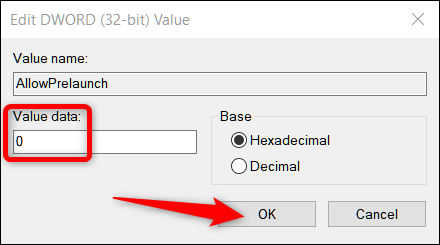
您可以稍后通过返回并将该AllowPre-Launch的值更改为1来更改回默认行为。
防止预加载开始选项卡和新选项卡
在注册表编辑器中,使用左侧栏导航到以下项(或将其复制并粘贴到注册表编辑器地址栏):
HKEY_LOCAL_MACHINE\SOFTWARE\Policies\Microsoft\MicrosoftEdge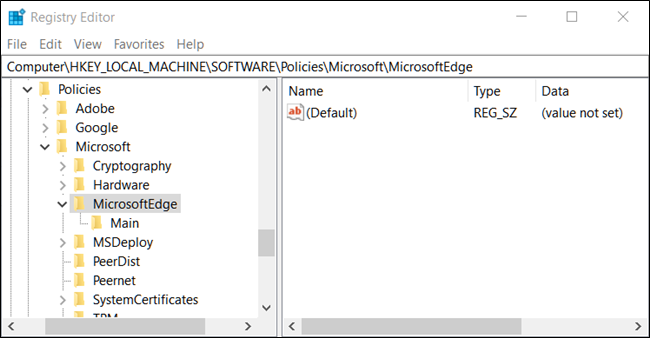
右键单击MicrosoftEdge文件夹,然后选择“新建”>“键”。将新密钥命名为TabPreloader。
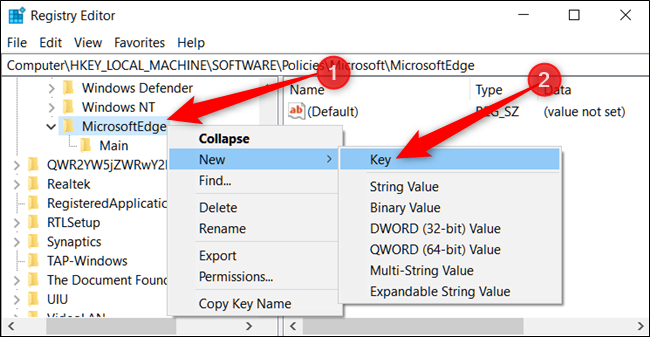
现在,右键单击“TabPreloader”键,然后选择“新建”>“DWORD(32位)值”。将新值命名为AllowTabPreload。
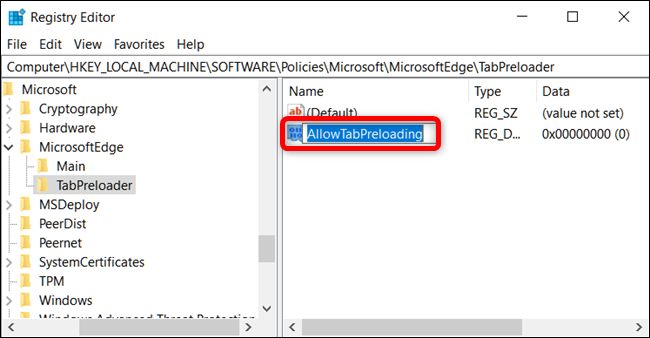
现在,您要修改该值。双击新的AllowTabPreloadd值,在“Value Data”框中将该值设置为0,然后单击“OK”。
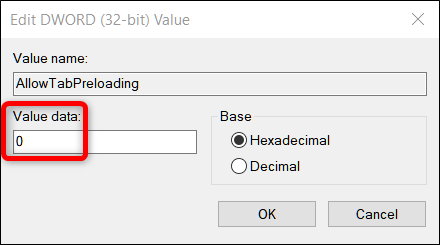
您现在可以退出注册表编辑器。要使更改生效,您需要重新启动计算机。要将设置更改回默认行为,可以返回并将该AllowTabPreloading值设置为1。
下载我们的一键式注册表破解
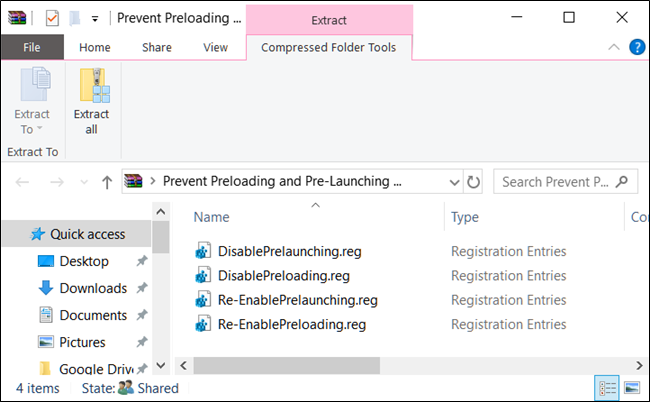
如果您不想亲自进入注册表,我们已经创建了一些注册表黑客,您可以使用。只需下载并解压缩以下ZIP文件:
PreventPreloadingAndPre-LaunchingOfMicrosoftEdge
在里面,您可以找到用于禁用预启动和预加载的REG文件。解压后,双击所需的文件并接受询问是否确定要对注册表进行更改的提示。您还可以找到重新启用这两个功能的文件。
这些黑客的工作方式是向我们在上一节中谈到的MicrosoftEdge密钥中添加AllowPre Launch密钥和AllowTabPreload值。我们通过在自己的注册表中进行更改,然后仅将这些更改导出到REG文件来创建它们。运行黑客会修改注册表中的值。如果您喜欢摆弄注册表,那么花时间学习如何制作您自己的注册表是值得的。
相关:如何进行您自己的Windows注册表黑客攻击
专业用户和企业用户:使用组策略阻止预启动和预加载
如果您使用的是Windows Pro或Enterprise,禁用“开始”和“新建”选项卡页的预启动Edge和预加载的最简单方法是使用本地组策略编辑器。这是一个相当强大的工具,所以如果您以前从未使用过它,那么花一些时间来了解它的功能是值得的。另外,如果你使用的是公司网络,请先帮每个人一个忙,并与你的管理员确认一下。如果您的工作计算机是域的一部分,则它也很可能是域组策略的一部分,无论如何它都将取代本地组策略。
注意:要在本地组策略编辑器中进行这些更改,您必须运行Windows 10专业版(或企业版)1809或更高版本以预启动Microsoft Edge进程,运行版本1803或更高版本以预加载开始和新建选项卡页。
在Windows Pro或Enterprise中,通过点击“开始”,在搜索框中键入“gpedit.msc”,然后按Enter,启动本地组策略编辑器。
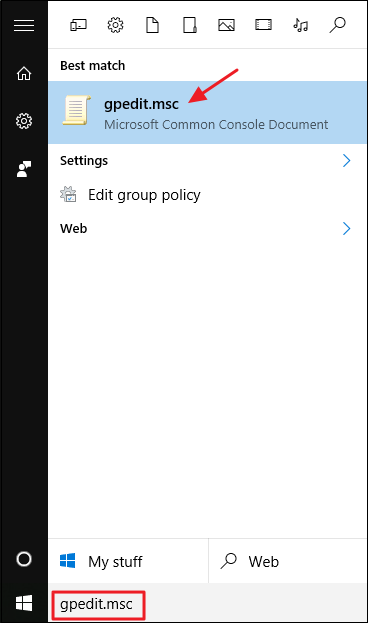
在Local Group Policy Editor窗口的左侧窗格中,深入到Local Computer Policy>Computer Configuration>Administration Templates>Windows Components>Microsoft Edge。在右侧,查找“Allow Microsoft Edge Pre-Launch at Windows Starting,When the System is Idle,and Every Time Microsoft Edge is Close”和“Allow Microsoft Edge to Start and Load the Start and New选项卡页at Windows启动,每次Microsoft Edge is Close(允许Microsoft Edge在Windows启动和每次关闭Microsoft Edge时启动并加载开始和新建选项卡页)”项目。您将依次双击每个选项,并在每个选项中进行相同的更改。
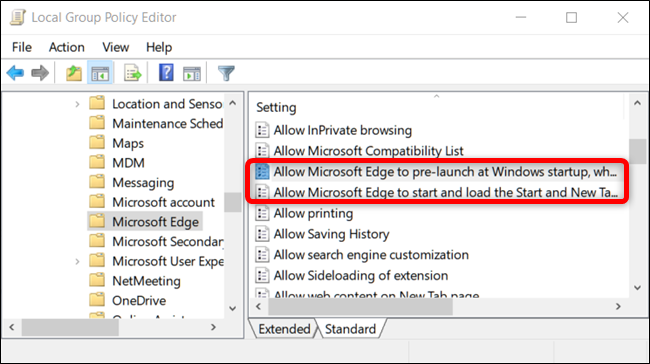
打开任一设置时,选择“禁用”选项,然后单击“确定”。
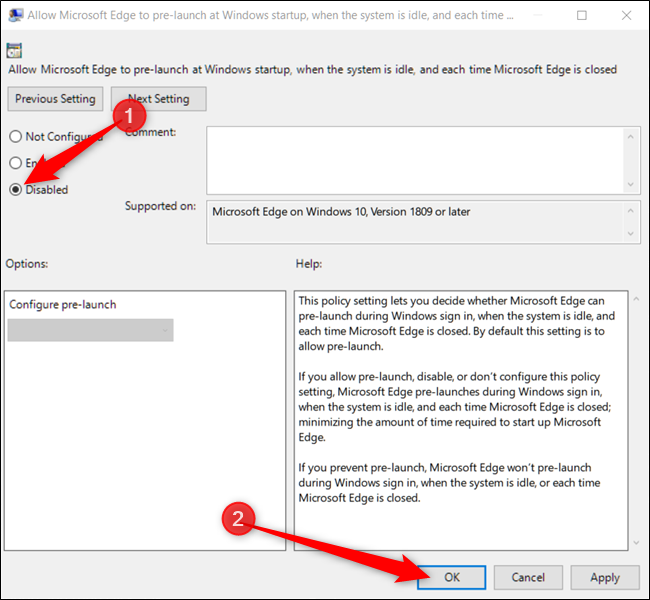
禁用这两个选项后,您可以退出本地组策略编辑器。你需要重新启动电脑才能使更改生效。如果您想要重新启用这两个特性中的任何一个,请使用编辑器将这些项设置回“未配置”。